Macbook'larda izleme dörtgeni gerçekten harika. PC modellerinde iyi bir trackpad bulmakta zorlanacaksınız ancak Apple'da bir Macbook olsa bile birçok insanın kullanmayı sevdiği harika bir fare de var. Macbook'lar yalnızca Apple’ın kendi faresiyle çalışmakla sınırlı değildir. Farklı bir marka ve model tercih ediyorsanız, herhangi bir fareyi ona bağlayabilirsiniz. Normalde, bir Macbook'a bir fare bağladığınızda, trackpad çalışmaya devam eder. Bu bir problemse, fare bağlandığında hareket tuşunu devre dışı bırakabilirsiniz.
Fareyi kullanırken izleme tuşunu devre dışı bırakın
Bu ayarı Fare veya İzleme Paneli tercihinin altında bulamazsınız. Bunun yerine yapmanız gereken, Sistem Tercihleri uygulamasında Erişilebilirlik tercihine gitmek.

Erişilebilirlik altında, üzerindeki sütunda ilerleyin.sola dönün ve Mouse & Trackpad'i arayın. Seçin ve sağ taraftaki mouse Fare veya kablosuz izleme paneli mevcutken dahili trackpad'i yoksay ’adlı bir seçenek göreceksiniz. Etkinleştirin ve bir fareyi veya harici bir izleme panelini bağladığınızda, Macbook'unuzdaki dahili izleme paneli çalışmaz.
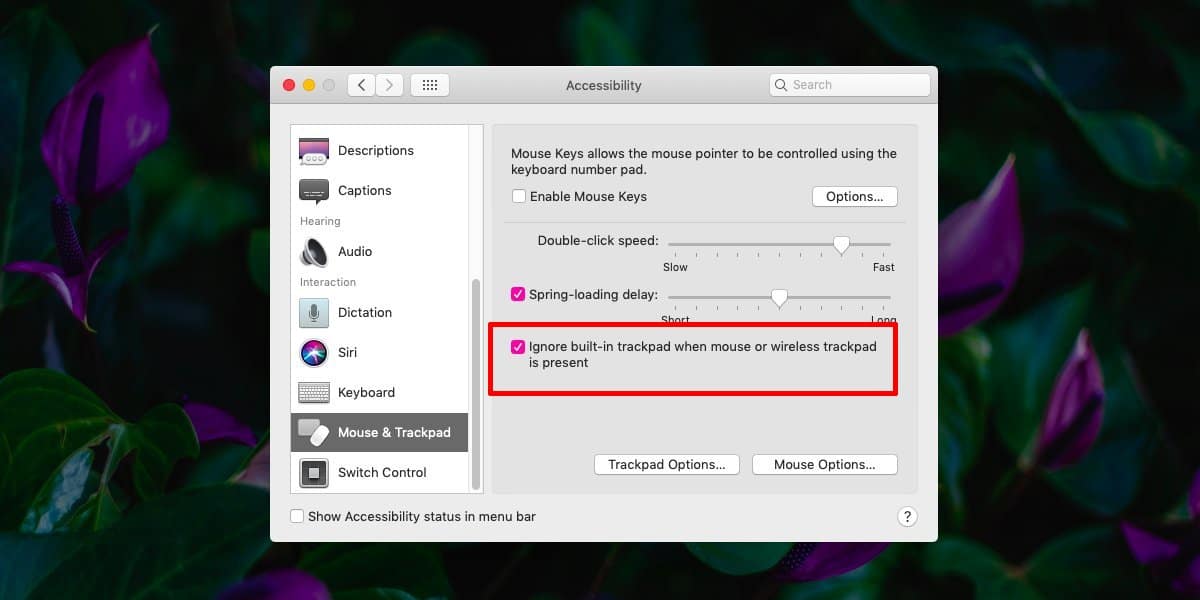
Bu gibi bir kablosuz fare kullanıyorsanız çalışırApple fare ya da bir dongle üzerinden bağlanmanızı gerektiren birini kullanıyorsunuz. Öyle bir fare normalde Windows sistemlerinde kullanılır, ancak bu bir Macbook ile çalışmayacağı anlamına gelmez.
Bir fareyle bağlantısını kesmek istediğiniz zamandongle'ın bağlantısını kesmek veya bağlantısını kesmek veya eşleştirmeyi kaldırmak, izleme paneli otomatik olarak tekrar çalışmaya başlayacaktır. Bu ayar, erişim kolaylığı amaçlı olsa da, kullanmayı düşünmüyorsanız Macbook'unuzdaki trackpad'i yanlışlıkla kazmaya son verirseniz faydalıdır.
Tuş takımı
Bu ayar klavyede geçerli değildir veMacbook'unuzla harici bir klavye kullanıyorsanız bunun gibi bir şey yoktur. Herhangi bir Apple’ın klavyesini bir Macbook’a bağlama özgürlüğünüz vardır, ancak üzerindeki klavye çalışmaya devam eder.
Klavye için benzer bir şeye ihtiyacınız olursa,Uygulamaya Karabiner bir deneyin. Bu biraz karmaşıktır, ancak bunun çok fazla bir şey yapması gerekir, ancak uygulamanın belgelerini okumak için zaman ayırırsanız, harici bir klavye bağlandığında iç klavyeyi devre dışı bırakmak için kullanabileceğinizi göreceksiniz. Macbook'unuz Tek yapmanız gereken kullanmak istediğiniz harici klavyeyi bağlamak, uygulamayı başlatmak ve Aygıtlar sekmesine gitmek. Orada, diğeri bağlandığında hangi cihazın bağlantısını kesmek istediğinizi seçin.
Gerekirse, Windows 10'da da benzer bir ayar var.













Yorumlar